So deaktivieren Sie den Systemintegritätsschutz (SIP) auf allen Mac-Computern
Zusammenfassung: Seit macOS High Sierra (macOS 10.13) darf auf die Systempartition von keiner anderen Software von Drittanbietern zugegriffen werden, die verwenden möchte Bitwar-Datenwiederherstellung für Mac Um die Systempartition zu scannen, sollte zunächst das SIP deaktiviert werden. Für Benutzer, die nicht wissen, wie das geht, beschreibt dieser Artikel die Schritte, die Sie ausführen müssen.
Inhaltsverzeichnis
1. Deaktivieren Sie den Systemintegritätsschutz für Nicht-M1-Mac
Schritt 1: Starten Sie das Mac-Gerät neu in Wiederherstellungsmodus durch Drücken Befehl + Rzur selben Zeit. Lassen Sie die Taste los, bis Sie den folgenden Bildschirm sehen.

Schritt 2: Verschieben nach Dienstprogramme und führe die Terminal App.
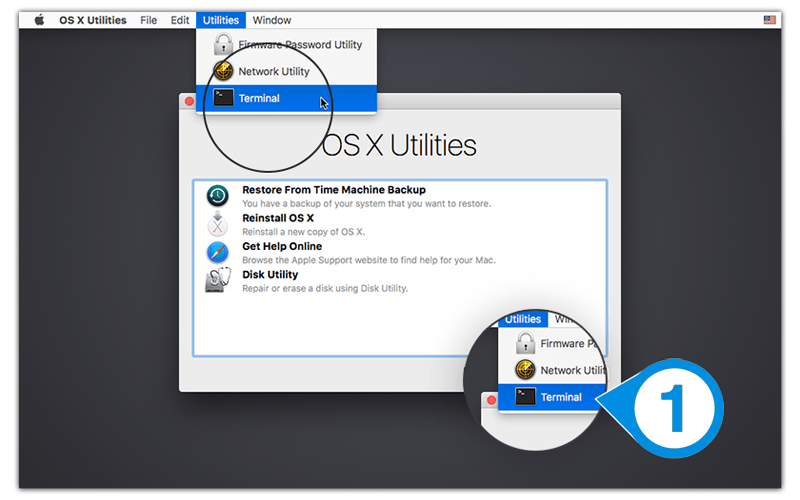
Schritt 3: Geben Sie nun das ein csrutil deaktivieren im Terminalfenster und drücken Sie dann Zurückkehren SIP deaktivieren.
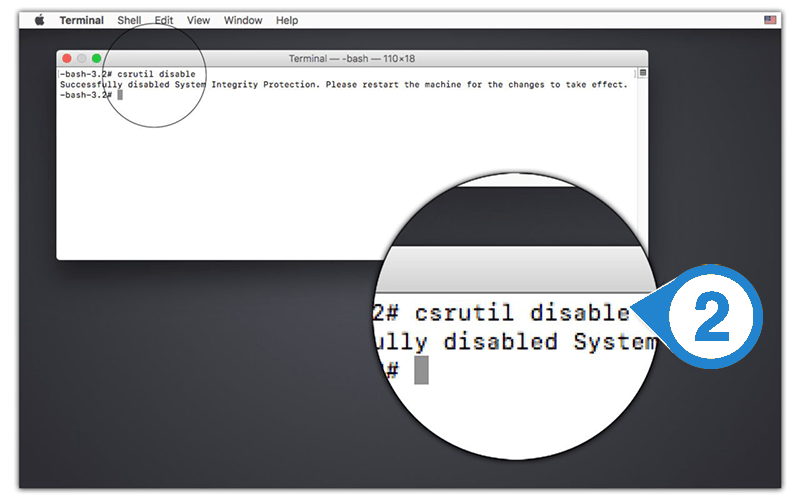
Schritt 4: Klicken Sie nach Eingabe des Befehls auf das Apfel Symbol und wählen Sie, um das Mac-Gerät neu zu starten.
2. Deaktivieren Sie den Systemintegritätsschutz für M1 Mac
Schritt 1: Starten Sie das Mac-Gerät neu in Wiederherstellungsmodus durch Drücken der Ein-/Aus-Taste bis du das siehst Optionsbildschirm auftaucht. Schlagen Sie auf die Weitermachen Taste.
 Wiederholen Sie Schritt 2 und Schritt 3 der ersten Methode.
Wiederholen Sie Schritt 2 und Schritt 3 der ersten Methode.
Sie können jetzt neu starten Bitwar-Datenwiederherstellung für Mac und wählen Sie das Systempartition mit der Datenwiederherstellung fortgesetzt werden.
3. Möglichkeit zum Aktivieren des Systemintegritätsschutzes
Wenn die Wiederherstellung abgeschlossen ist, denken Sie bitte daran, die Wiederherstellungsmodus um das SIP wieder zu aktivieren.
Um es zu aktivieren, geben Sie bitte ein csrutil aktivieren in dem Terminal Fenster und starten Sie Ihren Mac-Computer neu. Notiz: Wenn M1 Mac Sie auffordert, das Admin-Passwort zu bestätigen und einzugeben, folgen Sie einfach den Schritten und beenden Sie die Aktivierung des SIP.


